PC용 다운로드 링크 : https://zoom.us/client/latest/ZoomInstaller.exe
iPhone iPad 공유를 위한 버전 : https://zoom.us/client/latest/ZoomInstallerFull.exe
모바일 및 기타 : https://zoom.us/download
요즘 코로나19로 인해 사회적 거리두기를 실천 중이지요.
따라서 회사에서 화상회의를 하고, 학원에서도 온라인 수업을 많이 진행하고 있는데요.
유용한 화상프로그램이 있어 하나 소개하려고 합니다.
앞으로도 혹시 모를 상황에 대비해 미리 깔아서 연습해 보시면 좋을 것 같아요.
↑↑↑화면 상단의 링크를 통해서 프로그램은 무료 다운로드가 가능합니다.
기본 베이직 요금은 무료!! 자세한 업그레이드 요금은 맨 아래 참조!!
사용방법
1. 회원가입 & 로그인
모바일 앱 첫화면 또는 PC https://www.zoom.us/signup 에서 가입
회의 주최자는 가입이 필요하지만 참여자는 따로 회원가입을 하지 않으셔도 참여 가능합니다


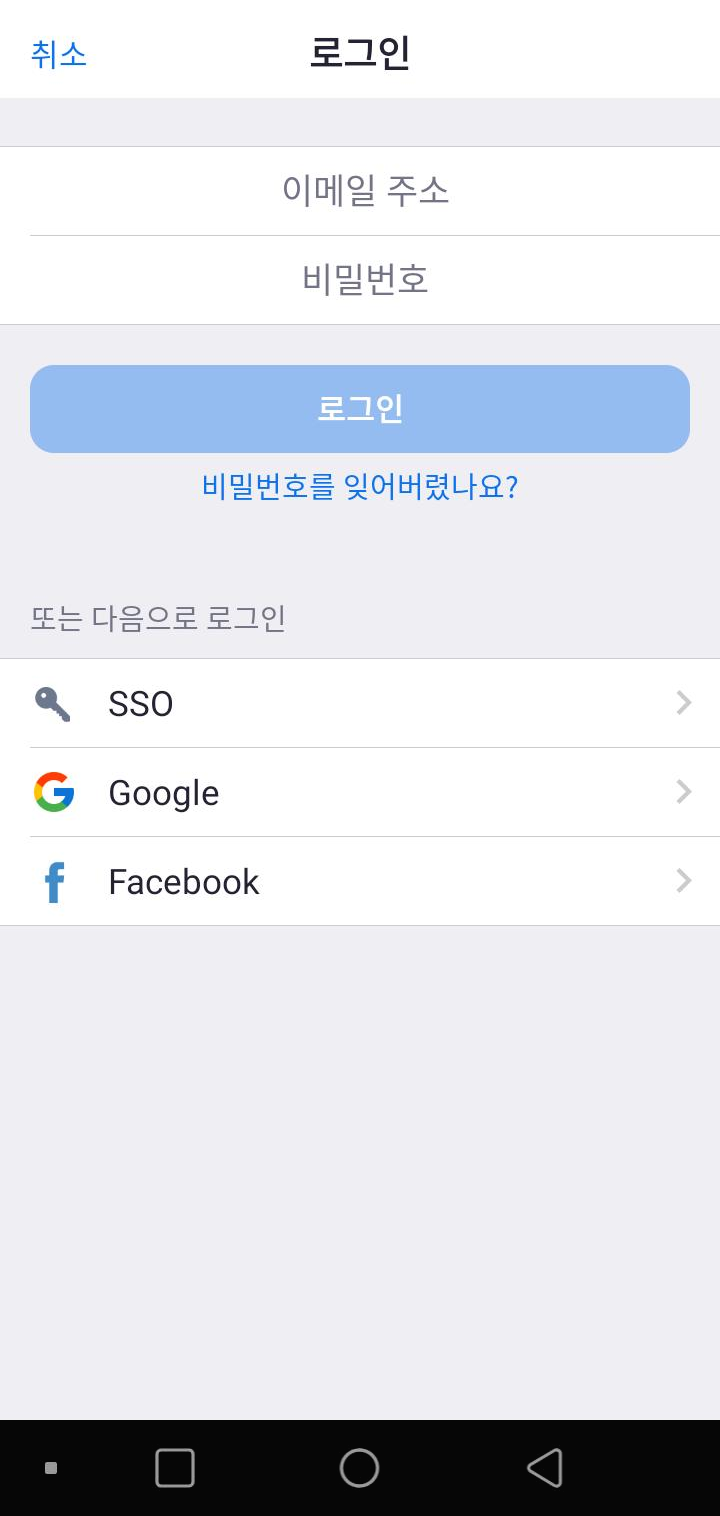
가입은 이메일/ 이름/ 성 을 입력하면, 해당 메일주소로 활성화 메일이 옵니다.
활성화 메일의 계정 활성화 버튼을 클릭 한 후 화면의 안내에 따라
패스워드를 입력(영문소문자, 대문자, 숫자포함 8자리 이상)하고 가입을 하시면 됩니다.
2. 새 회의->회의시작 버튼 클릭

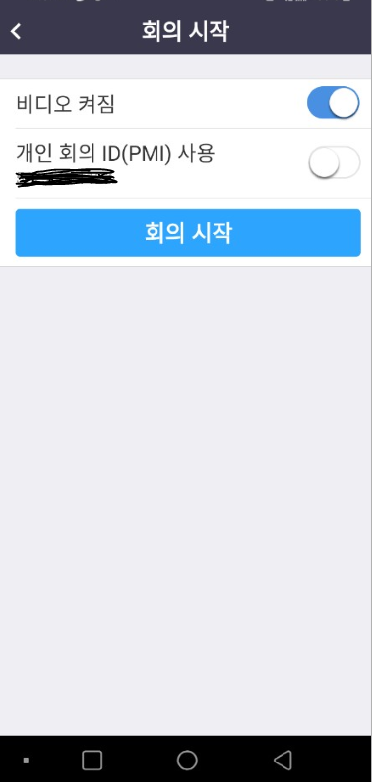
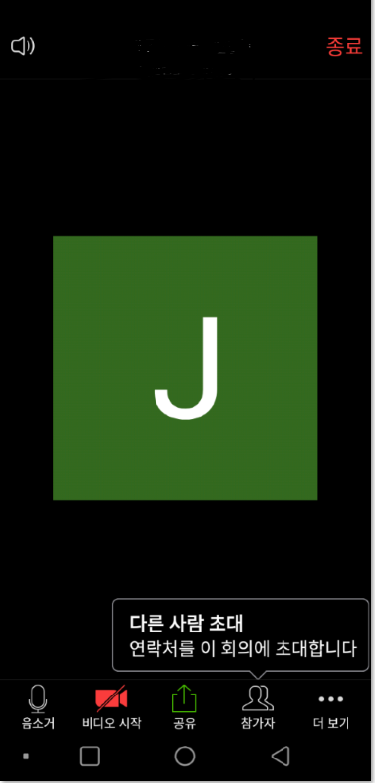
주황색 새 회의 버튼을 누르고
넘어간 화면에서 회의시작을 클릭합니다.
3. 참가자 초대

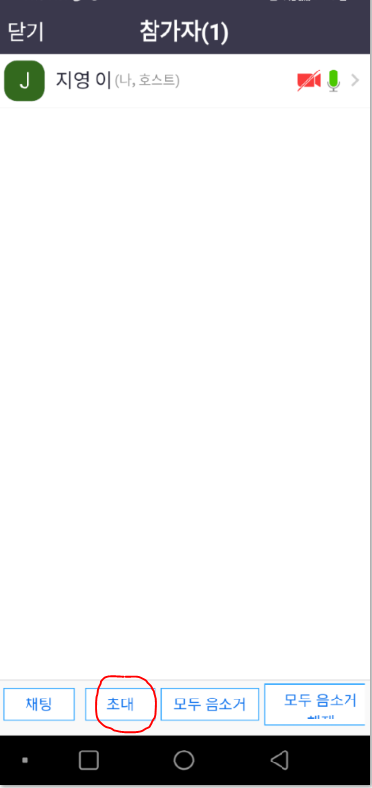

화면 아래 참가자 아이콘을 누르면 참가자 보기 화면으로 넘어갑니다.
이 곳에서 맨 아래 초대 버튼을 누르면 URL 링크를 보낼 수 있습니다.
여러가지 보내기 방법이 있는데 제가 해보니 카카오톡 바로 보내기는 지원이 안되네요..
그래서 URL복사를 눌러서 카톡에서 붙여넣기 하여 보냈습니다.
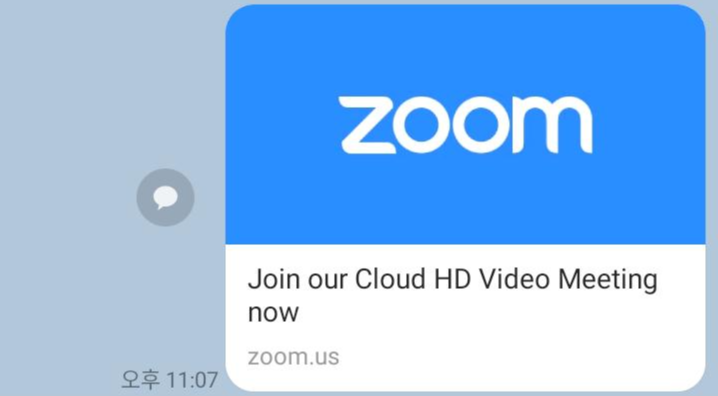
잘 들어옵니다.
이제 저 링크를 회의 참여자 분들에게 다 복사해서 보내면 됩니다.
참여자 분들은 따로 길게 가입 안하셔도 됩니다.
저 링크를 누르고 들어가서 이름만 입력하고 회의에 참여 가능합니다.
요금제

ZOOM 기본 사용요금은 무료입니다.
기본도 충분히 활용면에서 유용하지만 그룹(3명이상)회의 시간이 40분으로 제약이 있습니다.
물론 40분마다 쉬는시간을 갖거나 재 접속을 하면 됩니다.
하지만 그것이 불편하시면 프로버전으로 업그레이드 하는 방법도 있습니다.
업그레이드를 위해서는 $14.99를 비자, 마스터, 페이팔 등으로 결제해야 합니다.
가격표 더 자세히 보 시려면 다음 링크 참조-> https://www.zoom.us/pricing
'생활정보 kit > 기타' 카테고리의 다른 글
| [유용한 정보] 티스토리 지도 첨부 삽입 오류 안되는 경우 해결방법 (0) | 2021.01.12 |
|---|---|
| [유용한 정보] 연결이 비공개로 설정되어 있지 않습니다. 공격자가 정보를 도용하려고 시도 중일 수 있습니다. 구글 크롬 5월 31일부터 갑자기 시작된 최신 오류 해결방법. 인증서 다운로드 (5) | 2020.06.04 |
| [유용한 정보] 긴급재난지원금 조회 사이트 바로가기_가구별 지원액 (0) | 2020.05.04 |
| [유용한 정보] 근로장려금, 자녀장려금_2020 정기 신청 접수_신청기간 자격요건 지급기한_한 눈에 정리 (1) | 2020.04.27 |
| [유용한 정보] 은행별 코드번호(3자리) swift코드(BIC)_해외송금 (0) | 2020.04.14 |






댓글